Windows Movie Maker: Cum să tăiați videoclipuri în Windows Movie Maker
Unul dintre produsele realizate de Microsoft este Windows Movie Maker. Acest instrument este cunoscut și sub numele de Windows Live Movie Maker. Un editor video gratuit și excelent permite utilizatorilor să devină creatori instantanei de filme cu doar imagini și videoclipuri. În afară de asta, Windows Movie Maker vă va permite să îmbunătățiți fișierul dvs. prin tăierea sau introducerea de efecte sonore și filtre. Prin urmare, dacă vrei să știi cum să tăiați videoclipuri în Windows Live Movie Maker, mai bine vedeți abordarea în trei pași cu pas mai jos.
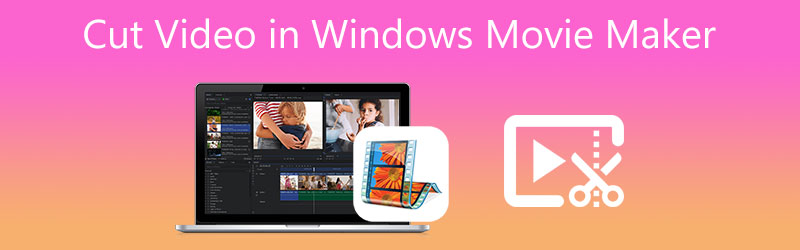
- Partea 1. Cum să tăiați videoclipuri pe Windows Movie Maker
- Partea 2. Cum să tăiați videoclipuri pe Mac/Windows
- Partea 3. Diagrama comparativă
- Partea 4. Întrebări frecvente despre cum să tăiați videoclipuri în Windows Movie Maker
Partea 1. Cum să tăiați videoclipuri pe Windows Movie Maker
Caracteristici ale Windows Movie Maker:
- Are un număr mare de piese audio din care să alegeți.
- Alternative pentru efecte speciale.
- Alterează titlul într-un fel.
- Are o narațiune muzicală.
- Securizat.
Avantajele Windows Movie Maker:
- Este simplu.
- Există mai mult de 130 de efecte, animații, titluri și credite din care să alegeți.
- Îl puteți descărca gratuit pe orice sistem de operare Windows.
Contra Windows Movie Maker:
- Este predispus la blocarea și, prin urmare, nu este potrivit pentru utilizatorii sofisticați în niciun fel.
- Nu are un număr infinit de piese audio și video și poate reda doar o piesă la un moment dat.
Cum să tăiați un videoclip cu Windows Movie Maker
Dacă doriți să știți cum să tăiați un videoclip pe Windows Live Movie Maker și vă este puțin dificil de navigat, puteți consulta un ghid.
Pasul 1: rulați Windows Movie Maker pe dispozitivul dvs. și încărcați videoclipul dvs. pe Cronologie. Apoi, atingeți Editați | × filă și căutați Instrument de tăiere.
Pasul 2: După aceea, acum puteți afirma start și Sfârșit ori clipului dvs. video.
Pasul 3: După ce ați terminat de setat începutul și sfârșitul videoclipului înregistrat timp, nu ezitați să faceți clic pe Salvați Trim buton. Este situat în partea din dreapta sus a ecranului pentru a salva videoclipul tăiat ca fișier nou. În cele din urmă, faceți clic pe Acasă fila și apăsați tasta Salvați filmul.
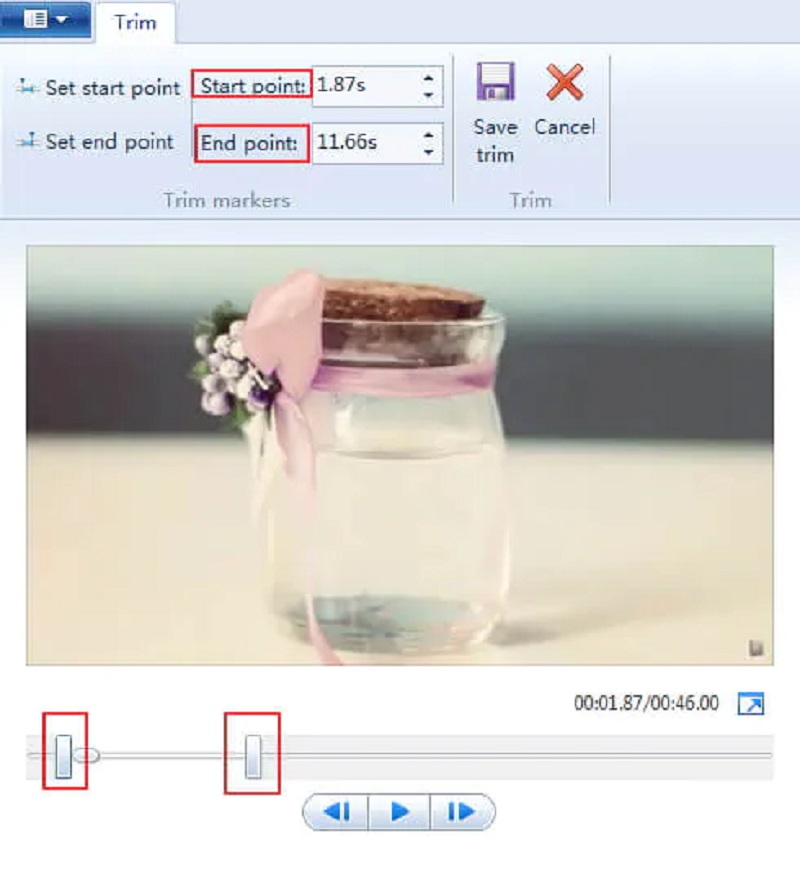
Partea 2. Cum să tăiați videoclipuri pe Mac/Windows
Puteți folosi Vidmore Video Converter ca instrument alternativ pentru a vă ajuta să vă tăiați clipurile video. Este un instrument foarte flexibil care vă va ajuta să vă faceți conținutul audio, video și imagine mai atractiv pentru publicul general. Vidmore vine cu o interfață de utilizator intuitivă preinstalată. Programul permite oricărui utilizator, indiferent dacă este începător sau de elită, să editeze și să modifice fișierele preferate fără dificultate. În plus, puteți edita orice tip de fișier, inclusiv videoclipuri, imagini și piese audio. De asemenea, vă permite să creați fișiere noi. Această aplicație este mai atrăgătoare pentru utilizatori prin capacitatea sa de a se adapta la orice tip de fișier multimedia la care ar putea lucra. Alt lucru, nu vei fi problematic când vine vorba de instalare pe dispozitivul pe care îl ai pentru că atât funcționează pe Windows, cât și pe Mac. În cele din urmă, prețuiește timpul clienților, deoarece a fost creat pentru a converti rapid orice tip de fișier aveți.
Caracteristici speciale:
- Poate transforma fotografiile sau filmele într-una sofisticată.
- Poate transporta și converti fișiere video și audio în 200 de formate diferite.
- Poate menține calitatea video la rezoluții de până la 1080p HD, 4k și 8k.
- Vă permite să faceți colaje foto și video.
Pro:
- Convertiți filme 4K cu un singur clic într-un alt format sau dispozitiv portabil.
- Suport pentru o mare varietate de formate video și audio, inclusiv AVI, MP4 și MOV.
- Menține calitatea fișierului în stare bună.
Contra:
- Nu îl puteți instala pe un dispozitiv mobil.
Dacă ați găsit Vidmore Video Converter ca un instrument convenabil pentru a vă ajuta să vă tăiați clipurile video, trebuie să aruncați o privire la acești patru pași simpli.
Pasul 1: Descărcați alternativele pentru Windows Movie Maker
Instalați lansatorul Vidmore Video Converter odată ce acesta a fost descărcat. Alegeți cel potrivit Descarca butonul pentru dispozitivul dvs. din meniul drop-down. După aceea, va trebui să instalați lansatorul instrumentului și apoi să așteptați ca acesta să înceapă să funcționeze.
Pasul 2: Încărcați videoclipul pe instrument
Făcând clic pe Adăugați fișiere opțiunea din colțul din stânga sus al ferestrei principale a tabloului de bord, puteți începe să încărcați videoclipul înregistrat pe care doriți să îl editați. Pentru a adăuga mai multe articole, puteți utiliza și La care se adauga simbol, care vă va afișa în partea de jos a cronologiei.

Pasul 3: Treceți la secțiunea de tăiere
Pentru a modifica videoclipul odată încărcat cu succes în interfață, alegeți Foarfeca simbol pe miniatura videoclipului. Când faceți clic pe pictogramă, se va deschide o nouă fereastră. Trebuie să introduceți orele de început și de sfârșit ale videoclipului pentru a fi editat. Glisoarele sunt încă un alt instrument pentru editarea videoclipurilor care au fost capturate. Puteți modifica durata filmului trăgând glisorul care este legat de acesta. După ce ați terminat, faceți clic pe salva buton.
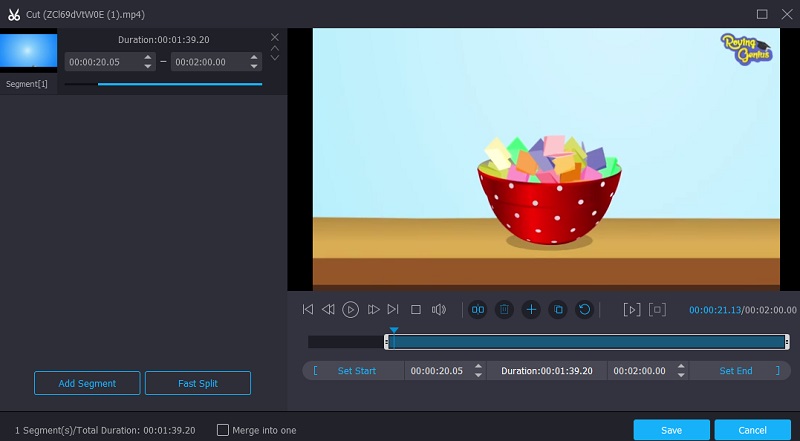
Pasul 4: Salvați videoclipul tăiat
După ce ați terminat de tăiat videoclipul, puteți face clic pe butonul Conversia tuturor butonul din colțul din dreapta jos al cronologiei pentru a le converti pe toate odată.
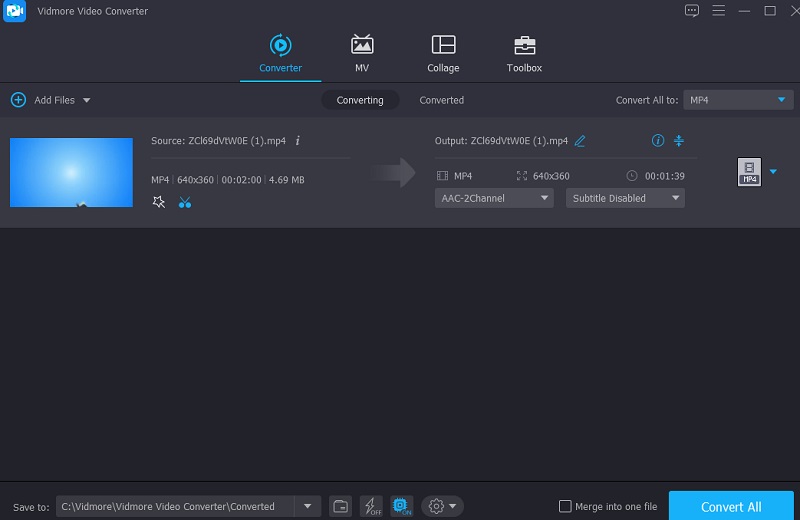
Partea 3. Diagrama comparativă
Un grafic de comparație de aici vă va arăta unde diferă și seamănă Vidmore Video Converter și Windows Movie Maker.
- Caracteristici
- Compatibil cu Windows și Mac
- Instrumente bogate de editare
- Acceptă o mulțime de formate de fișiere
- Interfață prietenoasă
| Windows Movie Maker | Vidmore Video Converter |
Partea 4. Întrebări frecvente despre cum să tăiați videoclipuri în Windows Movie Maker
Există un filigran pe Movie Maker 10?
Vestea bună este că Windows Movie Maker nu conține filigrane.
Care a fost motivul întreruperii Movie Maker?
Microsoft nu a mai vrut să suporte cheltuielile de întreținere și susținere a vechilor aplicații Win32 incluse anterior în suita Live. Prin urmare, a decis să întrerupă sprijinul pentru ei.
Îmi pot tăia fișierul video MKV pe Windows Movie Maker?
MKV este cunoscut și sub numele de Matroska. Acest fișier este folosit pentru a stoca conținut media, cum ar fi filme, videoclipuri de teatru și vlog-uri. Cu toate acestea, Windows Movie Maker nu acceptă acest tip de fișier. Dar puteți folosi editorul video alternativ, Vidmore Video Converter.
Concluzie
Windows Movie Maker este o platformă excelentă pentru a vă ajuta cu producția video. Fără îndoială că postarea de mai sus te-a ajutat cum să tăiați un videoclip cu Windows Movie Maker. Utilizați cei trei pași de mai sus pentru a vă ajuta să navigați în instrument. Cu toate acestea, Windows Movie Maker nu este potrivit pentru începători. Cu aceasta, utilizați alternativa, care este Vidmore Video Converter.


